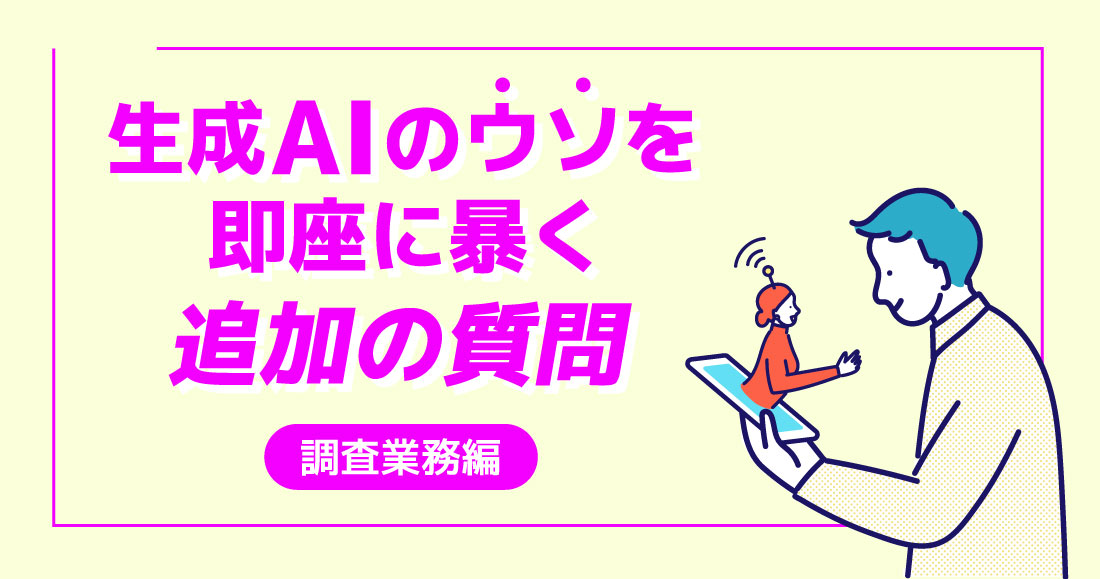- PowerPoint・資料作成
PowerPointで図形の枠・余白を正しく使って伝わる資料にしよう
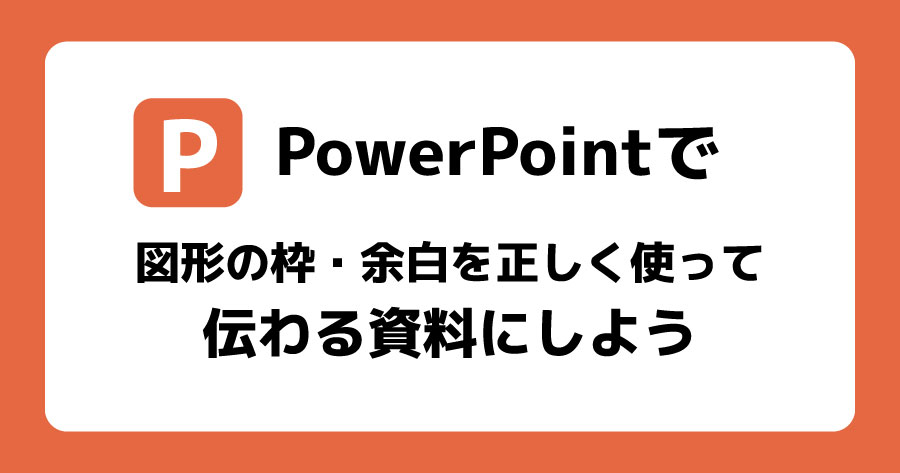
今回のトピックは「PowerPointで図形の枠・余白を正しく使って伝わる資料にしよう」です。
目次
資料作成の豆知識
ちょっとしたあしらいが提案の足を引っ張ってしまうことも
リモートワークが広まり対面でのフォローが以前ほど簡単でない今、これまで以上に資料を読んでもらうための工夫を凝らさないといけません。
図形や配色、フォントなどレイアウト上の装飾を指す「あしらい」は、視線を誘導したり印象を作ったりと、重要な役割を担っています。しかし使い方を誤ると、資料を見る人の頭の中でノイズとなりせっかく練り上げた提案や伝えたいメッセージの理解を邪魔してしまいます。
今回は、あしらいを付ける際によくやってしまいがちなノイズを紹介します。
【ノイズその1】囲み枠、気遣いできていますか?
例えば、文字に枠を付ける「囲み枠」。強調したい箇所を目立たせるのに便利な反面、様々な形を多用するとむしろ内容が読み取りにくくなってしまうことがあります。
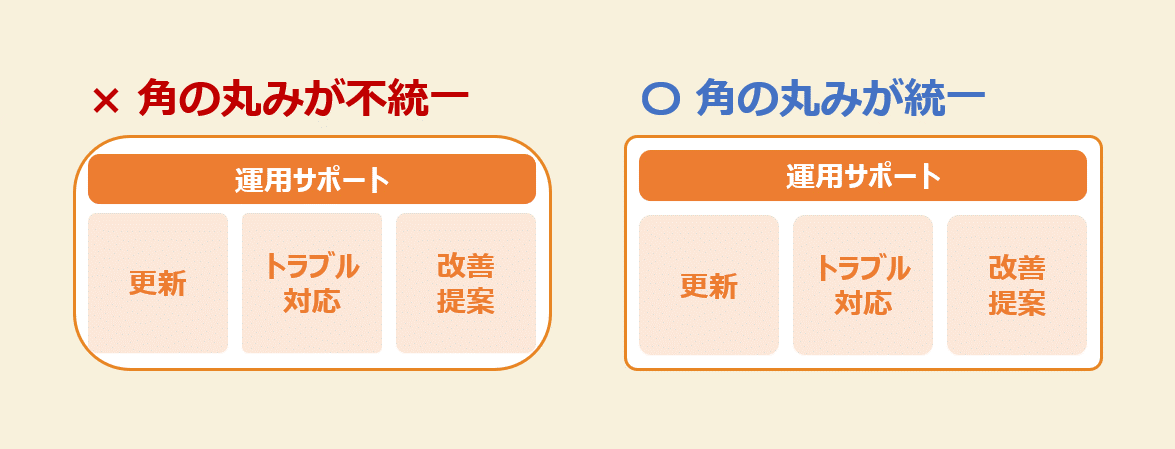
囲み枠の中でも少し厄介なのは「角丸」。左の図、外枠と中枠の丸みの角度が違うだけで違和感を持ってしまいませんか?形を揃えたつもりでもわずかな差がノイズになり、なんだか読みづらくなります。
【ノイズその2】余白をチェックするだけでもう1歩伝わる資料に
要素を区切るために図形を使用したのに、余計にノイズを増やしているものもよく見かけます。
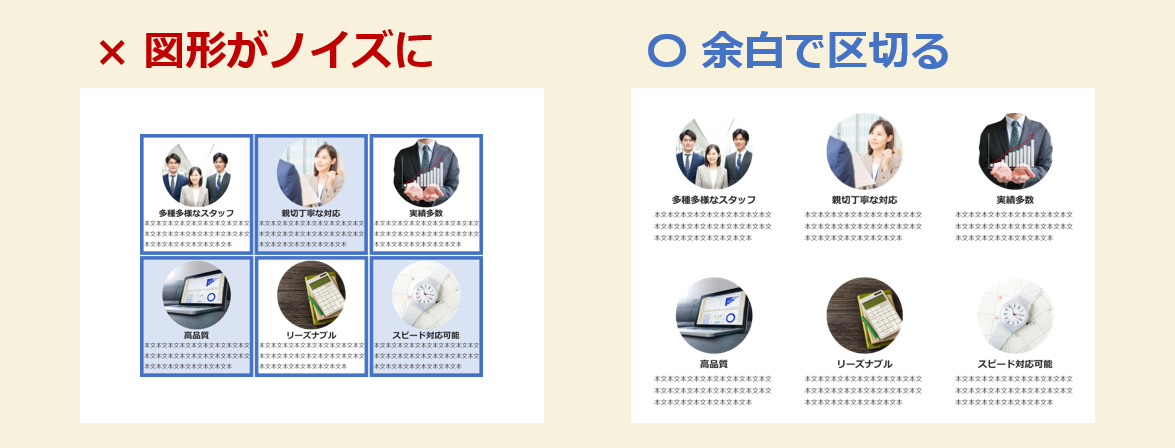
図形の大きさ、文字サイズ、配置、すべて完璧に揃えた!と思える資料でも、それぞれの要素が窮屈に配置されていると、ごちゃごちゃした印象になってしまいます。情報のグループごとに適切な余白を設けることで、図形を使用しなくてもすっきりと要素を区切ることができます。
あしらいのノイズは「これくらいなら変わらないだろう」とついスルーしがちですが、積み重なると読み手の理解に悪影響をもたらしてしまいます。提案内容がすっと読み手に伝わる資料作成を目指しましょう。
今回は資料作成に関するネタをお届けさせていただきました。
資料作成の本来の目的は提案にあります。提案の核となるアイデアや方向性を見出すのには時間を要するものです。弊社では、提案をしっかり伝えるためのサポートとして資料作成をおこなっております。ご自身の時間をコアな業務に集中させるためにも、ぜひお気軽にご依頼ください。
他にもリサーチ・データ収集、SNS話題量調査、各種レポート作成やサイト/LP校正などクライアント様のニーズに合わせて幅広く業務代行させていただいております。弊社でお手伝いできることがございましたら、なんなりとお申しつけください。